windows10时间设置为24小时制的步骤 win10时间如何切换为24小时制
更新时间:2023-07-17 17:44:54作者:jiang
windows10时间设置为24小时制的步骤,在如今日益快节奏的现代生活中,时间的准确性和规范性显得尤为重要,而对于使用Windows10操作系统的用户来说,将时间设置为24小时制无疑是一种更为科学和便捷的选择。如何在Win10中切换时间为24小时制呢?下面将为大家详细介绍。只需按照以下简单的步骤,便能轻松实现时间设置的转换,让我们一同来了解吧。
解决方法:
1、在win10系统桌面,开始菜单,右键控制面板。
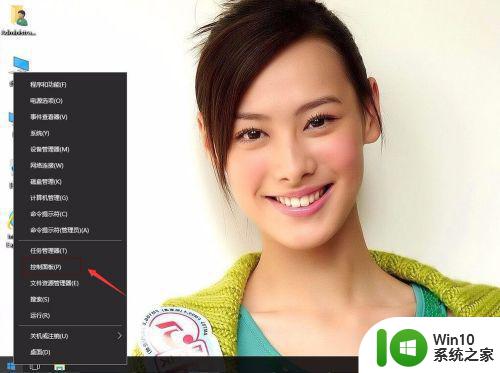
2、单击时钟、语言和区域。
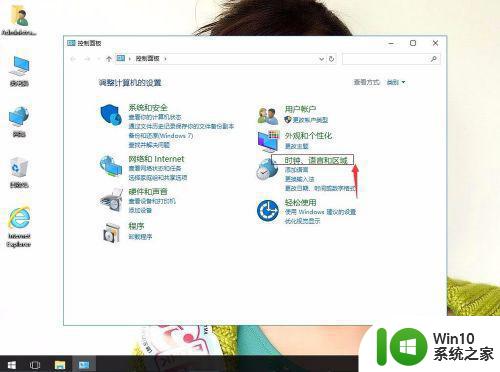
3、单击区域。
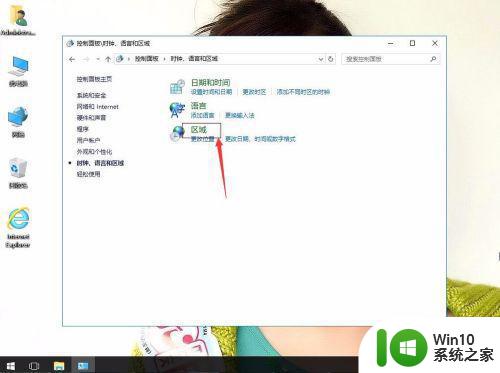
4、在区域中,单击短时间选择“tt h:mm”。( 注意:短时间和长时间的格式,是H:mm !!,大写H是24小时,小写h是12小时。 )
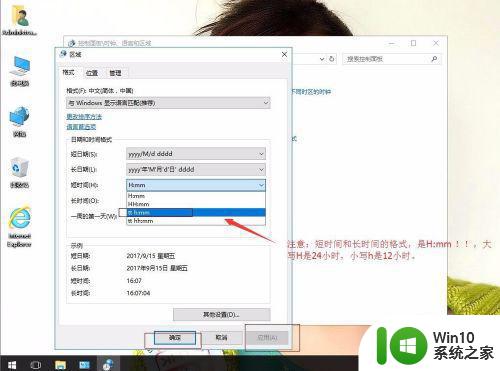
5、单击应用,再确定。然后就可以关闭窗口。要是设置回24小时制,按照上面方法。
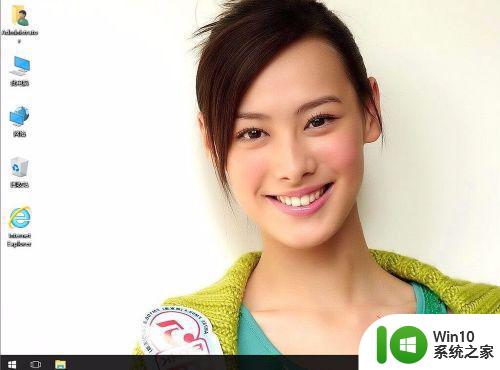
以上就是将Windows 10的时间设置为24小时制的所有步骤,如果还有不理解的用户,可以根据小编的方法进行操作,希望能为大家提供帮助。
windows10时间设置为24小时制的步骤 win10时间如何切换为24小时制相关教程
- win10时间怎么改成24小时制 window10时间设置24小时制如何操作
- 图文教你把win10时间设置为12小时制 如何将Windows 10的时间格式设置为12小时制
- 将win10时间变成24小时模式的操作方法 win10时间如何修改成24小时模式
- win10如何设置壁纸切换时间 win10壁纸切换时间怎么设置
- win10如何限制宽带上网时间 win10如何设置宽带上网时间限制
- win10怎么修改桌面壁纸切换时间 win10如何设置桌面壁纸切换时间为30秒
- win10设置系统时间的详细步骤 win10如何设置系统时间
- win10更改锁屏时间的图文步骤 win10如何设置锁屏时间
- win10可不可以设置开机时间限制 win10系统开机时间长怎么办
- win10桌面待机时间设置步骤 如何延长win10桌面待机时间
- windows10锁屏时间设置方法 如何设置电脑锁屏时间windows10
- windows10设置时间格式 Windows10操作系统如何设置时间显示格式
- 蜘蛛侠:暗影之网win10无法运行解决方法 蜘蛛侠暗影之网win10闪退解决方法
- win10玩只狼:影逝二度游戏卡顿什么原因 win10玩只狼:影逝二度游戏卡顿的处理方法 win10只狼影逝二度游戏卡顿解决方法
- 《极品飞车13:变速》win10无法启动解决方法 极品飞车13变速win10闪退解决方法
- win10桌面图标设置没有权限访问如何处理 Win10桌面图标权限访问被拒绝怎么办
win10系统教程推荐
- 1 蜘蛛侠:暗影之网win10无法运行解决方法 蜘蛛侠暗影之网win10闪退解决方法
- 2 win10桌面图标设置没有权限访问如何处理 Win10桌面图标权限访问被拒绝怎么办
- 3 win10关闭个人信息收集的最佳方法 如何在win10中关闭个人信息收集
- 4 英雄联盟win10无法初始化图像设备怎么办 英雄联盟win10启动黑屏怎么解决
- 5 win10需要来自system权限才能删除解决方法 Win10删除文件需要管理员权限解决方法
- 6 win10电脑查看激活密码的快捷方法 win10电脑激活密码查看方法
- 7 win10平板模式怎么切换电脑模式快捷键 win10平板模式如何切换至电脑模式
- 8 win10 usb无法识别鼠标无法操作如何修复 Win10 USB接口无法识别鼠标怎么办
- 9 笔记本电脑win10更新后开机黑屏很久才有画面如何修复 win10更新后笔记本电脑开机黑屏怎么办
- 10 电脑w10设备管理器里没有蓝牙怎么办 电脑w10蓝牙设备管理器找不到
win10系统推荐
- 1 萝卜家园ghost win10 32位安装稳定版下载v2023.12
- 2 电脑公司ghost win10 64位专业免激活版v2023.12
- 3 番茄家园ghost win10 32位旗舰破解版v2023.12
- 4 索尼笔记本ghost win10 64位原版正式版v2023.12
- 5 系统之家ghost win10 64位u盘家庭版v2023.12
- 6 电脑公司ghost win10 64位官方破解版v2023.12
- 7 系统之家windows10 64位原版安装版v2023.12
- 8 深度技术ghost win10 64位极速稳定版v2023.12
- 9 雨林木风ghost win10 64位专业旗舰版v2023.12
- 10 电脑公司ghost win10 32位正式装机版v2023.12